Nous vivons maintenant dans un monde connecté. La technologie numérique nous a permis de rester facilement connectés. Il est presque impossible de ne pas être connecté à ses amis et à sa famille de nos jours. Grâce au monde numérique, nous pouvons partager avec d'autres personnes ce que nous trouvons intéressant et éventuellement nous connecter avec eux.
C'est la même chose avec Spotify. Quand nous trouvons une chanson sentimentale, nous voulons juste la partager avec certains de nos amis. La question est, comment ajouter des amis sur Spotify ? Savez-vous comment faire ? Sinon, continuez à lire car vous apprendrez comment ajouter des amis sur Spotify ici.
Guide des matièresPartie 1. Pourquoi il est bon d'ajouter des amis sur SpotifyPartie 2. Étapes pour ajouter des amis sur SpotifyPartie 3. Un moyen plus simple pour vous de profiter Spotify MusiquePartie 4. En conclusion
C'est amusant d'être connecté avec vos amis sur Spotify. Vous pouvez partager vos chansons et votre liste de lecture. À l'époque, les gens partageaient des CD. C'était amusant, mais il était inévitable que certaines personnes perdent des CD en cours de route. Avance rapide jusqu'à aujourd'hui, partager des chansons via un service de diffusion de musique numérique est un moyen plus simple de le faire.
Une autre raison pour laquelle il est bon de savoir comment ajouter des amis sur Spotify c'est que vous pourriez créer des playlists collaboratives sans avoir à donner Spotify accès à votre compte de médias sociaux. Si vous souhaitez conserver votre Spotify informations d'identification privées, ne vous inscrivez pas en utilisant votre compte de réseau social. C'est trop risqué. Par conséquent, il est préférable de laisser votre Spotify compte autonome. En même temps, vous pouvez également ajouter vos amis sur Spotify afin que vous puissiez profiter de la musique géniale.
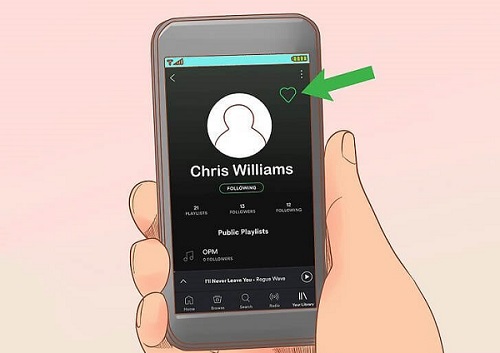
Que vous utilisiez ou non votre compte de réseau social pour vous connecter à votre Spotify compte, les étapes pour ajouter des amis sur cette application particulière sont à peu près les mêmes. Jetez un œil aux étapes ci-dessous pour voir comment ajouter des amis sur Spotify.
Avant de continuer, vous devez connaître exactement Spotify nom d'utilisateur de votre ami ou amis. Si vos amis ne savent pas comment trouver leur nom d'utilisateur sur Spotify, dites-leur d'aller à Paramètres. Ils y trouveront leur nom d'utilisateur. Une fois que vous avez l'exact Spotify noms d'utilisateur, vous pouvez commencer à ajouter vos amis.
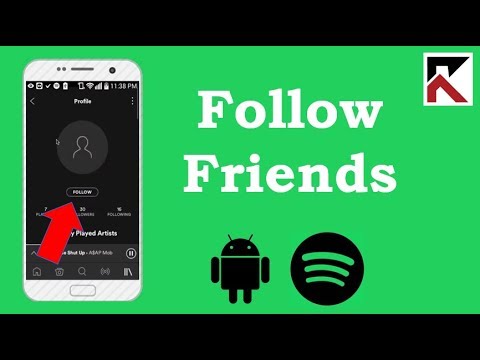
Même si vous avez déjà ajouté vos amis sur Spotify, il y aura des moments où vous ne pourrez pas savoir comment ajouter des amis sur Spotify ou liste de lecture. Garde en tête que Spotify n'est pas parfait. Vous êtes obligé de rencontrer des problèmes avec cette application particulière.
Si vous et vos amis voulez profiter Spotify sans avoir à gérer les problèmes, envisagez de convertir les chansons et la liste de lecture. Oui, vous pouvez convertir votre Spotify chansons et listes de lecture afin que vous puissiez les partager et les lire sur n'importe quel appareil.
Vous aurez besoin du DumpMedia Spotify Music Converter. Cette application particulière a également supprime les droits numériques des chansons.
Téléchargement gratuit Téléchargement gratuit
Ainsi, vous n'auriez pas à vous soucier de les convertir de manière douteuse.
Lisez la suite pour voir comment vous pouvez utiliser le DumpMedia Spotify Music Converter.
La première étape. Téléchargez le DumpMedia Spotify Music Converter.
Deuxième étape. Choisissez le format de sortie de votre choix.
Troisième étape. Sélectionnez l'emplacement de votre nouveau fichier.
Quatrième étape. Convertissez votre Spotify chansons ou liste de lecture.
Vous trouverez ci-dessous les étapes détaillées sur la façon de convertir vos chansons et votre liste de lecture avec le DumpMedia Spotify Music Converter.
Pour en savoir plus sur la santé cardiaque des femmes, cliquez ici pour accéder à la DumpMedia.com. Il existe deux manières d'accéder au DumpMedia Spotify Music Converter. La première consiste à cliquer sur le Spotify Music Converter dans le menu ci-dessus. L'autre façon pour vous d'accéder au DumpMedia Spotify Music Converter c'est en faisant défiler la page. En faisant défiler vers le bas, vous verrez également le Spotify Music Converter. C'est entre Apple Music Converter et Video Converter. Vous ne le manquerez pas. Téléchargez, exécutez et ouvrez le DumpMedia Spotify Music Converter.

Avant de choisir le format de sortie de votre choix, vous devez ajouter les chansons ou les chansons à la DumpMedia Spotify Music Converter. Vous pouvez ajouter en faisant simplement glisser les chansons sur le DumpMedia Spotify Music Converter application. Une autre façon d'ajouter vos chansons est de coller l'URI sur le champ de recherche. Une fois que vous avez toutes vos chansons sur le DumpMedia Spotify Music Converter application, vous pouvez choisir le format de sortie sur le Convertir toutes les tâches en champ.

Choisissez l'emplacement où vous souhaitez enregistrer votre nouvelle liste de lecture. Vous pouvez facilement le faire en cliquant sur le Explorer bouton que vous voyez en bas de l'écran. Ne manquez pas de faire cette étape pour ne pas avoir de mal à trouver vos chansons nouvellement converties.

Vous êtes enfin prêt à convertir votre Spotify chansons ou liste de lecture. Il vous suffit de cliquer sur le Convertir bouton et vous êtes prêt à partir.

Vous pouvez maintenant ajouter vos amis à votre Spotify Compte. La bonne chose est que vous n'auriez pas à autoriser votre plate-forme de médias sociaux à accéder à votre Spotify Compte. Vous pouvez simplement rester dans votre Spotify Compte. C'est un moyen plus sûr de garder vos informations privées, surtout si vous avez une prime Spotify Compte. Vous ne voudriez pas que votre compte de médias sociaux ait accès à vos informations de facturation, n'est-ce pas ?
Avez-vous déjà ajouté vos amis sur Spotify? Comment ajouter des amis sur Spotify? N'hésitez pas à partager avec nos lecteurs comment vous l'avez fait.
